
トップページに戻る
ベストプレープロ野球スペシャル
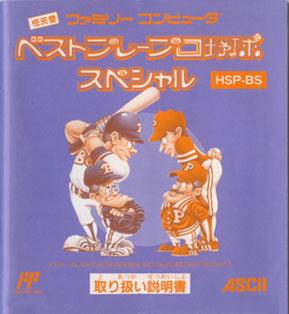
このたびは「ベストプレープロ野球スペシャル」をお買い上げいただきまして、まことにありがとうございます。
ご使用の前にこの“取り扱い説明書”をよくお読みいただき、正しい使用法でご愛用ください。また、この“取り扱い説明書”は再発行いたしませんので、大切に保管してください。
<目次>
|
○これがベストプレープロ野球スペシャルだ! ○ゲームの進め方 終了 ○メインメニュー リーグデータ チームデータ 日程 成績 公式戦 オープン戦 ターボファイル |
○試合 オーダー提出 プレーボール ○ゲームを進めるための設定 ○より一層楽しむために ○キー操作のまとめ ○ベストプレープロ野球スペシャルQ&A |
<これがベストプレープロ野球スペシャルだ!>
①プロ野球シミュレーション
このベストプレープロ野球スペシャルは、実際のプロ野球をモデルにしたシミュレーションゲームです。各選手の能力を表す細かいデータに基づいて試合を行い、その結果を記録し、集計することにより、チームの順位や個人成績を争います。その試合展開がさらにリアルになりました。
②選手データ
各選手のデータは全く自由に設定できます。新選手の加入やあなただけのオリジナルデータでペナントレースを行うことが可能です。各選手のデータ、記録名が漢字表示になり見やすくなりました。
③監督データ
監督のデータも設定することができます。したがってコンピュータモードで、より一層各チームの特徴が出るようになりました。この監督データも自由に変更できます。
④3つのモード
ベストプレープロ野球スペシャルには3つのモードがあります。
| MAN(マニュアル)モード | このゲームであなたの役割は監督として采配を振るうことです。選手を上手に操ってチームを優勝に導いてください。 |
| COM(コンピュータ)モード | 球団のオーナーとしてチームの戦力を分析し、監督のデータを設定します。 |
| SKP(スキップ)モード | 試合結果だけを見ることができるため時間がかかりません。 |
<ゲームの進め方>
試合を始める前に、まず「リーグデータ」で各チームのモード(そのチームの監督を誰がやるか)を設定します。あなたが監督を行うチームをここで決めてください。
次に「日程」で試合数を選んでください。公式戦はこの日程にしたがって対戦していきます。
試合のやり方(選手交替や作戦の出し方など)がよく分からないうちは、試合結果が記録されないオープン戦で練習するといいでしょう。ゲームの始めかたはマニュアルの終わりに図で示してあります。
★終了
ゲームを終了して電源を切る場合は、メインメニューの画面でBボタンを押してください。画面に「終了」と表示されます。指示に従ってリセットボタンを押しながら、電源を切ります。
電源を切る場合には必ずこの操作を守ってください。他の画面で電源を切ったりむやみにリセットボタンを押さないでください。これもデータ破壊につながるおそれがあります。
<メインメニュー>
電源を入れて最初に表示される画面がメインメニューです。ゲームを行うときは必ずこのメインメニューが操作の基本となります。各メニューを選ぶには十字ボタンで選択しAボタンを押します。またメインメニューに戻るにはBボタンを押してください。
| <メインメニュー> |
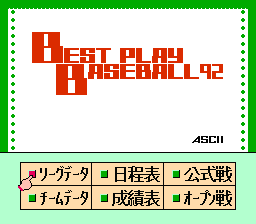 |
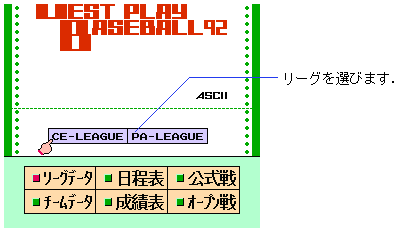 |
 |
| MAN(マニュアル) | あなたがチームの監督になります。あなたが実際に采配を振るうチームはこのモードにしてください。 |
| COM(コンピュータ) | コンピュータがチームの監督になります。監督の性格は後で述べる監督データによって設定されます。 |
| SKP(スキップ) | 試合の模様を画面に表示しません。したがってこのモードのチーム同士の試合時間は大幅に短縮することができます。 |
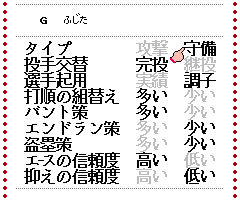 |
| データは監督の個性を表しています。 |
| タイプ | スタメン(先発オーダー)を決めるときに、攻撃力を重視するのか守備力を重視するのか表しています。また試合中は攻撃型のほうが代打、代走を積極的に行い、守備型は守備固めを早めに送ります。 |
| 投手交替 | 完投型は先発投手をなるべく長く投げさせようとし、継投型は早めに投手交替を行います。 |
| 選手起用 | スタメンを決めるときや代打を送るときに、過去の実績を考慮するのか、あくまで調子(打撃指数)を見て決めるのかの違いを表します。 |
| 打順の組替え | 先発オーダーをあまり変えないのか、結果が出ない場合は積極的に組み替えを行うのかの違いを表します。 |
| バント策 | バントの作戦が多いか、少ないかを表します。 |
| エンドラン策 | エンドランの作戦が多いか、少ないかを表します。 |
| 盗塁策 | 盗塁の作戦が多いか、少ないかを表します。 |
| エースの信頼度 | エース投手(投手の表で1番上の投手)の信頼度を表します。信頼度が高い場合は試合を最後までまかせる場合が多くなります。低い場合は他の投手と区別しません。 |
| 抑えの信頼度 | リリーフエース(投手の表で1番下の投手)の信頼度を表します。信頼度の高いほうが試合に登板する機会が増えます。 |
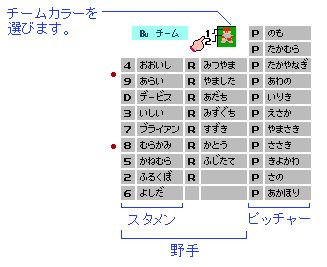 |
| (表1)守備位置の記号 | |||||
| P | ピッチャー | (投 手) | 6 | ショート | (遊撃手) |
| 2 | キャッチャー | (捕 手) | 7 | レフト | (左翼手) |
| 3 | ファースト | (1塁手) | 8 | センター | (中堅手) |
| 4 | セカンド | (2塁手) | 9 | ライト | (右翼手) |
| 5 | サード | (3塁手) | D | D H | (指名打者) |
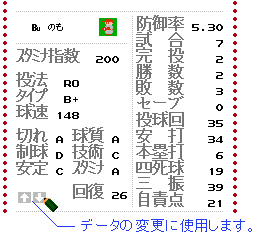 |
| Aボタンを押すと選手のデータがスクロールします。 |
| 打席(R、L、B) | Rは右打ち、Lは左打ち、Bはスイッチヒッター(両打ち)を表します。 |
| タイプ(P、S) | Pはパワーヒッター(引っ張り型)、Sはスプレーヒッター(広角打法)を表します。 |
| 守備力(S、A~E、*) | C(キャッチャー)、1(ファースト)、2(セカンド)、3(サード)、S(ショート)、O(外野)のそれぞれの守備位置での守備力を表します。なお*は評価外です。 |
| 肩(S、A~E) | 肩の強さを表し、送球の速さに影響します。 |
| 足(S、A~E) | 足の早さを表し、盗塁などに影響します。 |
| 眼(S、A~E) | 選球眼の良さを表し、四球、三振、打率などに影響します。 |
| 実績(S、A~E) | 過去の実績を表し、調子が悪いときや、いざというときのベテランの力を示す総合的な評価に影響します。 |
| スタミナ(S、A~E) | 長いシーズンを乗り切る体力を表し、後半戦の打撃に影響します。 |
| 巧打(S、A~E) | バッティングの巧さを表し、バントやエンドランなどの成功率や、打率に影響します。 |
| 長打(S、A~E) | パワー、打球の伸びを表し、ホームランや長打に影響します。 |
| 信頼(+2~-2) | ランナーを得点圏(2塁または3塁)に置いたときの勝負強さを表します。「-」の場合は逆に弱くなります。 |
| 対左(+2~-2) | 左ピッチャーに対する打撃の強さ、弱さを表します。一般的に左打者は左投手に弱くなります。 |
| 打撃指数(約150~400) | 打撃結果によって増減する打撃の調子を表す変数で、打撃全体に影響します。実績やスタミナの評価によって増減の仕方は変わります。 |
| 打 率 | 安打を打数で割ったもの。 |
| 試 合 | 出場した試合数。 |
| 打 数 | 打席に立った回数から犠打と四死球を引いた数。 |
| 安 打 | 二塁打などの長打の数も含みます。 |
| 二塁打 | |
| 三塁打 | |
| 本塁打 | |
| 打 点 | エラーやゲッツー以外の打席の結果で得られた得点。 |
| 犠 打 | 送りバントや犠牲フライなど。 |
| 四死球 | フォアボールとデッドボールの合計。 |
| 三 振 | |
| 盗 塁 |
| 投法(RO、RU、LO、LU) | Rは右投げ、Lは左投げ、Oは上手投げ、Uは下手投げを表します。 | ||||||||||||
| タイプ(A、A+、B、B+、C、D) | 球種や投球のパターンを次の6種類のタイプで表します。
| ||||||||||||
| 球速(120~158) | 直球のスピードを表します。 | ||||||||||||
| 切れ(S、A~E) | 球の切れの良さ、特に変化球の切れを表します。 | ||||||||||||
| 制球(S、A~E) | コントロールの良さを表します。 | ||||||||||||
| 安定(S、A~E) | 投球のリズム、ピッチングの安定性を表します。これが低いと突然調子が乱れることが多くなります。 | ||||||||||||
| 球質(S、A~E) | 球の重さを表し、被本塁打数などに影響します。 | ||||||||||||
| 技術(S、A~E) | 投球術を意味し、打者を打たせてとるピッチングのうまさを表します。 | ||||||||||||
| スタミナ(S、A~E) | 完投能力を意味し、どれだけ長いイニングを投げることができるかの目安を表します。 | ||||||||||||
| 回復(0~40) | 1日に回復するスタミナ指数の量を表します。移動日や試合に登板しなかった日には、この値が、試合に登板した場合はこの値の半分だけスタミナ指数が回復します。ただし先発投手で早い回に降板した場合はこの通りに回復しない場合があります。 | ||||||||||||
| スタミナ指数(0~200) | 1球投げるごとに減っていく変数で、球速や切れ、制球など全てに影響する重要な値です。いわばその投手の疲労度を表しているので、投手を登板させるときにはこの値に十分注意してください。 |
| 防御率 | 1試合平均何点取られたかを表す値。自責点×9/投球回で計算します。 |
| 試合 | 登板した試合数。 |
| 完投 | 先発して最後まで投げたときにつきます。 |
| 勝数 | (注:勝利投手の決め方) 2人以上の投手が投げた場合、基本的には決勝点(最後のリードとなる得点)が入ったときに投げていた投手が勝利投手となる。ただしそれより後に1イニング以上長く投げた投手がいればその投手になる。また先発投手は最低5回を投げる必要がある。 |
| 敗数 | |
| セーブ | (注:セーブの決め方) 勝ち試合にリリーフして最後まで投げ、勝利投手にならなかった投手が次の条件にあてはまるとき、セーブが記録される。 ①3イニング以上投げた場合。 ②走者の数に3点を足した数以内のリードで登板し、1イニング以上投げた場合。 ③走者の数に2点を足した数以内のリードで登板し、1/3イニング以上投げた場合。 |
| 投球回 | 投球回数。イニング数とも言います。 |
| 安打 | 打たれたヒットの数。 |
| 本塁打 | 打たれたホームランの数。 |
| 四死球 | |
| 三振 | 奪三振数。 |
| 自責点 | その投手の責任で取られた点数。塁上の走者はその走者を出した投手の責任になります。またエラーがなければ入らなかったはずの失点などは含みません。 |
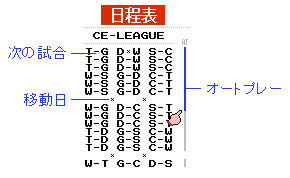 |
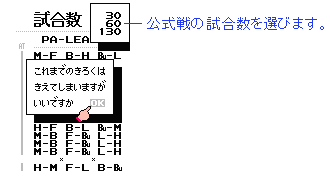 |
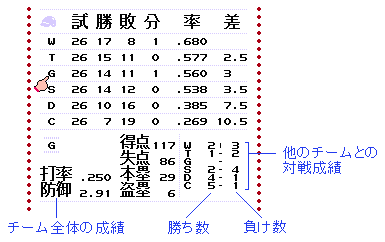 |
| 率 | (打率)=(安打)/(打数) |
| 安 | (安打) |
| 二 | (二塁打) |
| 三 | (三塁打) |
| 本 | (本塁打) |
| 点 | (打点) |
| 犠 | (犠打) |
| 球 | (四死球) |
| 振 | (三振) |
| 塁 | (盗塁) |
| 長 | (長打率)=(安打+二塁打+三塁打×2+本塁打×3)/(打数) |
| 出 | (出塁率)=(安打+四死球)/(打数+四死球) |
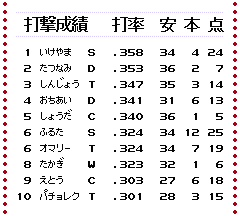 |
| 打撃成績の画面で、Aボタンをもう一度押すと12種類の詳しいデータを見ることができます。 |
| 防 | (防御率)=(自責点)×9/(投球回) |
| 試 | (試合) |
| 完 | (完投) |
| 勝 | (勝数) |
| 敗 | (敗数) |
| セ | (セーブ) |
| 回 | (投球回) |
| 本 | (本塁打) |
| 球 | (四死球) |
| 振 | (奪三振) |
| 率 | (勝率)=(勝数)/(勝数+敗数) |
| 奪 | (奪三振率)=(奪三振数)×9/(投球回) |
<試合>
公式戦、オープン戦の具体的な試合の進め方を説明します。まず対戦する2チームのモードによって、試合は次の4種類になります。
| ■ | 「MAN<マニュアル>」対「MAN<マニュアル>」 2人のプレイヤー同士が戦います。先攻のチームの監督はコントローラーⅠを、後攻のチームはコントローラーⅡを使って対戦します。 |
| ■ | 「MAN<マニュアル>」対「COM<コンピュータ>(SKP<スキップ>)」 対コンピュータ戦です。コントローラーⅠを使って試合を行ってください。 |
| ■ | 「COM<コンピュータ>」対「COM<コンピュータ>(SKP<スキップ>)」 コンピュータ同士の試合です。試合の様子を見ることができます。打席の途中のカウントは省略するので、試合のテンポは少し速くなります。 |
| ■ | 「SKP<スキップ>」対「SKP<スキップ>」 試合の様子は見ることができません、途中経過だけを表示するので試合時間は最も短くなります。 |
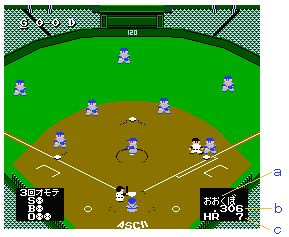 |
a バッター名 b 打率 c 本塁打数 選手交代のとき a 投手名 b 防御率 c 登板数 |
| 控えの投手一覧 | 控えの野手一覧 | |
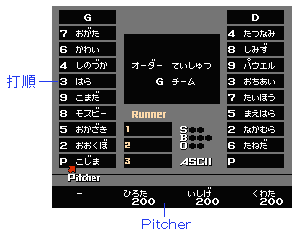 |
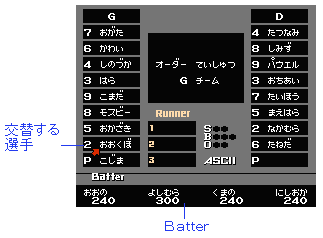 | |
| バント (十字ボタンの上を押す) |
走者を確実に進める作戦です。走者がいないときや、2アウトのときには、セーフティバントのサインになります。 |
| エンドラン (十字ボタンの下を押す) |
走者がスタートを切り、打者は右方向に打ちます。走者がいない場合は右狙いのバッティングになります。 |
| スクイズ (十字ボタンの左を押す) |
3塁走者がスタートを切り、打者はバントをします。3塁以外の走者の場合にはバントエンドランになります。 |
| スチール (十字ボタンの右を押す) |
走者が走ります。2ストライクでなければ、打者は援護の空振りをします。2人以上の走者がいればそれぞれが走りますが、1、3塁の場合は1塁走者だけが走ります。 |
| 待て (Bボタンを押しながら十字ボタンのどれかを押す) |
打者は何もしません。いわゆる見送りのサインです。 |
| 無理をしない | 無理な進塁を避けて、走者を塁に貯めたいときに設定します。ノーサインでの盗塁はありません。 |
| 普通に走る | 走者は普通の状況判断で走塁します。足の速さがA以上の走者はノーサインで盗塁する場合があります。 |
| どんどん走る | 走者は積極的に次の塁を狙います。押せ押せムードのときなどに設定します。走者は各自の状況判断でノーサインでも盗塁します。 |
| ランナー警戒 (十字ボタンの上を押す) |
走者の足を警戒しながら投げます。配球は直球が多くなり、カウントによってはウエストボールも投げます。盗塁やエンドランに備えた投球ですが、打者に対してはボールが多少甘くなります。 |
| バッター警戒 (十字ボタンの下を押す) |
ボールが甘くならないようにコーナーを突いて投げます。歩かせてもかまわないような場合に有効です。 |
| 敬遠 (十字ボタンの左を押す) |
その打者を敬遠します。勝負を避ける場合や、塁を詰めて守りやすくする場合に指示します。また盗塁やエンドランを読んで、ウエストする場合もこれを使います。 |
| 取消し (十字ボタンの右を押す) |
普通の投球をします。他の指示を取り消す場合に使います。打者が打席に入って特に何も指示しない場合は、普通の投球になります。 |
| 気合い (Bボタンを押しながら十字ボタンどれかを押す) |
試合の勝負どころで気合いを込めたピッチングをするときに指示します。球の切れや球速が一時的に良くなります。ただし、スタミナ指数の消費が2倍になるのでむやみに使うのは考えものです。 |
| 普通の守備 | 通常の守備体型です。打者の打席とタイプに応じて、右または左にシフトします。 |
| 前進守備 | 内野手はゴロで3塁走者のホームインを防ぐためのバックホーム態勢をとります。外野手はシングルヒットによる2塁走者のホームインを防ぎます。ただし、強い打球の場合は間を抜かれることもあります。 |
| 長打警戒 | 外野の守備は深くなり、1、3塁手はライン際に寄ります。長打を防ぐシフトで特に1塁走者の長駆ホームインを防ぎます。ただし、シングルヒットは出やすくなります。 |
<ゲームを進めるための設定>
(4タイプのモードを選択できます。)
MANvsMAN 対プレイヤーモード
MANvsCOM 対コンピュータモード
COMvsCOM コンピュータ同士の対戦モード
SKPvsSKP コンピュータ同士の試合短縮モード
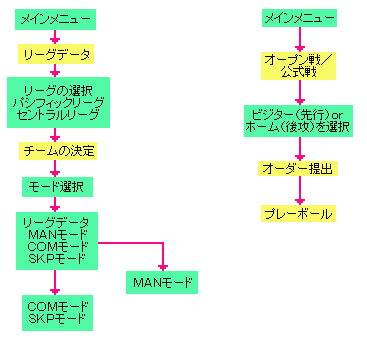 |
<より一層楽しむために>
★オーナー気分で
ベストプレーの遊び方には特に決まりはありません。例えば全てのチームを「COM」モードにして、TVを見るように観戦するのも結構おもしろいものです。オーナー気分で成績次第で監督の首をすげ替える(監督データを変える)こともできます。あるいは全部「SKP」モードにして正確なデータを入れ、プロ野球の予想をするのもいいでしょう。6人が集まりそれぞれ自分のチームを持って監督になり、ペナントを争うのももちろんできます。いっそ全チームをオリジナルのデータにして全く架空のリーグを作るというのも可能です。
データの作り方にも特に一定のルールがあるわけではなく、独断で自由に決めればいいのです。TVの野球中継を見ながら、「おっ、今の外野手の返球は良かったなあ、こいつの肩はAだな」とか「この投手は終盤いつも捕まるから、スタミナはDかな」など、選手のデータが思い浮かべて楽しむといいかもしれません。
<キー操作まとめ>
●基本操作
ゲーム画面に表示されるマークにはカーソルと、マーカーの2種類があります。
| 十字ボタン | カーソルやマーカーを動かします。 |
| Aボタン | カーソルで選んだ項目を決定します。 |
| Bボタン | 決定を取り消したり、1つ前の画面に戻ります。 |
<ベストプレープロ野球スペシャルQ&A>
| Q: | ゲームが途中で止まってしまったり、進まなかったりすることがあります。また、ゲームが始まらなかったり、勝手に進んでしまうこともあります。どうしたらよいですか? |
| A: | 始めはCOMモードになっているのでMANモードに変更してください。変更箇所はリーグデータです。 |
| Q: | チェンジするときにゲームが止まってしまいます。 |
| A: | 前の回で代打を出している場合がありますので、代打のポジションを決定してください。 |
| Q: | データの内容について教えてください。 |
| A: | ベストプレープロ野球スペシャルのデータは公認のものです。 |
| Q: | 選手のスタミナって何ですか? |
| A: | 長いシーズンを乗り切るための体力を表しています。スタミナは後半戦の打撃に影響してきます。詳しくは上記『選手データ』の「各データの見方」をご覧ください。(DH制の場合、ピッチャーははぶきます) |
| Q: | データが消えてしまいました。回復はどのようにしたらよいのでしょうか? |
| A: | 必ずリセットボタンを押しながら電源を切ってください。また、カセットの差込み口の接触が悪い場合もあります。きれいにゴミを取ってから試してみてください。 また、データの回復はできませんので、もう一度最初からゲームをやり直してください。 |
| Q: | 打率を上げるにはどのデータを上げるとよいのですか? |
| A: | 特にありません。自分でゲームをして研究してみてください。 |
| Q: | 打撃指数は打率に関係ありますか? |
| A: | あります。変更した場合は、ゲームの結果をみてください。 |
| Q: | 選手データを作る際の基準はありますか? |
| A: | 基準となるものはありません。ご自分でいろいろと試してみてください。 |
<注意>
このカセットを無断で複製することを禁じます。また、ゲームの映像、内容などを無断で出版、上映、放送することを禁じます。
ヒント・内容についての、電話、手紙などの質問は、いっさいお答えできません。ファミコン雑誌、必勝本などをご覧ください。
ゲームの性質上、実際のプロ野球と異なる部分もあります。ご了承ください。
DATA:IBMBIS
このゲームは、日本野球機構から球団名、選手名等の許諾を得ています。